
作者 | Sk
譯者 | jessie-pang ? ? 共計翻譯:10 篇 貢獻時間:113 天
有時候,您可能需要修改多個檔案,或要將一個檔案的內容複製到另一個檔案中。在圖形使用者介面中,您可以在任何圖形文字編輯器(如 gedit)中開啟檔案,並使用 CTRL + C 和 CTRL + V 複製和貼上內容。在命令列樣式下,您不能使用這種編輯器。不過別擔心,只要有 vim 編輯器就有辦法。在本教程中,我們將學習使用 vim 編輯器同時編輯多個檔案。相信我,很有意思噠。
安裝 Vim
Vim 編輯器可在大多數 Linux 發行版的官方軟體倉庫中找到,所以您可以用預設的軟體包管理器來安裝它。例如,在 Arch Linux 及其變體上,您可以使用如下命令:
$ sudo pacman -S vim
在 Debian 和 Ubuntu 上:
$ sudo apt-get install vim
在 RHEL 和 CentOS 上:
$ sudo yum install vim
在 Fedora 上:
$ sudo dnf install vim
在 openSUSE 上:
$ sudo zypper install vim
使用 Linux 的 Vim 編輯器同時編輯多個檔案
現在讓我們談談正事,我們可以用兩種方法做到這一點。
方法一
有兩個檔案,即 file1.txt 和 file2.txt,帶有一堆隨機單詞:
$ cat file1.txt
ostechnix
open source
technology
linux
unix
$ cat file2.txt
line1
line2
line3
line4
line5
現在,讓我們同時編輯這兩個檔案。請執行:
$ vim file1.txt file2.txt
Vim 將按順序顯示檔案的內容。首先顯示第一個檔案的內容,然後顯示第二個檔案,依此類推。

在檔案中切換
要移至下一個檔案,請鍵入:
:n

要傳回到前一個檔案,請鍵入:
:N
如果有任何未儲存的更改,Vim 將不允許您移動到下一個檔案。要儲存當前檔案中的更改,請鍵入:
ZZ
請註意,是兩個大寫字母 ZZ(SHIFT + zz)。
要放棄更改並移至上一個檔案,請鍵入:
:N!
要檢視當前正在編輯的檔案,請鍵入:
:buffers

您將在底部看到載入檔案的串列。

要切換到下一個檔案,請輸入 :buffer,後跟緩衝區編號。例如,要切換到第一個檔案,請鍵入:
:buffer 1

開啟其他檔案進行編輯
目前我們正在編輯兩個檔案,即 file1.txt 和 file2.txt。我想開啟另一個名為 file3.txt 的檔案進行編輯。
您會怎麼做?這很容易。只需鍵入 :e,然後輸入如下所示的檔案名即可:
:e file3.txt

現在你可以編輯 file3.txt 了。
要檢視當前正在編輯的檔案數量,請鍵入:
:buffers
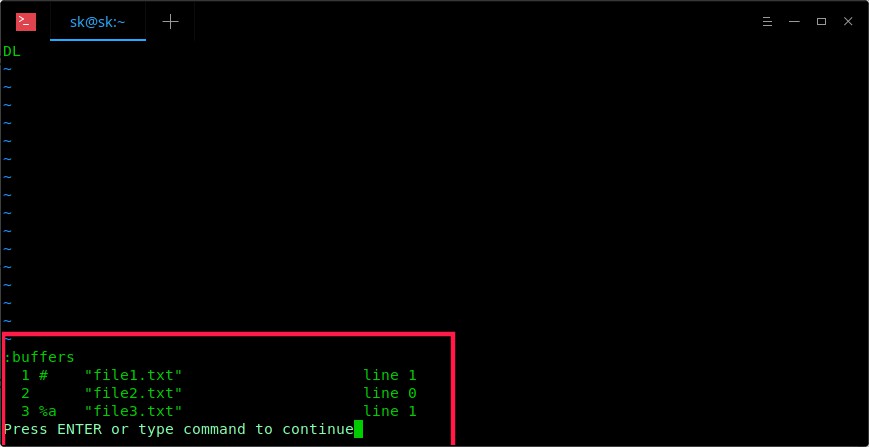
請註意,對於使用 :e 開啟的檔案,您無法使用 :n 或 :N 進行切換。要切換到另一個檔案,請輸入 :buffer,然後輸入檔案緩衝區編號。
將一個檔案的內容複製到另一個檔案中
您已經知道瞭如何同時開啟和編輯多個檔案。有時,您可能想要將一個檔案的內容複製到另一個檔案中。這也是可以做到的。切換到您選擇的檔案,例如,假設您想將 file1.txt 的內容複製到 file2.txt 中:
首先,請切換到 file1.txt:
:buffer 1
將游標移動至在想要複製的行的前面,並鍵入yy 以抽出(複製)該行。然後,移至 file2.txt:
:buffer 2
將游標移至要從 file1.txt 貼上複製行的位置,然後鍵入 p。例如,您想要將複製的行貼上到 line2 和 line3 之間,請將滑鼠游標置於行前並鍵入 p。
輸出示例:
line1
line2
ostechnix
line3
line4
line5

要儲存當前檔案中所做的更改,請鍵入:
ZZ
再次提醒,是兩個大寫字母 ZZ(SHIFT + z)。
儲存所有檔案的更改並退出 vim 編輯器,鍵入:
:wq
同樣,您可以將任何檔案的任何行複製到其他檔案中。
將整個檔案內容複製到另一個檔案中
我們知道如何複製一行,那麼整個檔案的內容呢?也是可以的。比如說,您要將 file1.txt的全部內容複製到 file2.txt 中。
先開啟 file2.txt:
$ vim file2.txt
如果檔案已經載入,您可以透過輸入以下命令切換到 file2.txt:
:buffer 2
將游標移動到您想要貼上 file1.txt 的內容的位置。我想在 file2.txt 的第 5 行之後貼上 file1.txt 的內容,所以我將游標移動到第 5 行。然後,鍵入以下命令並按回車鍵:
:r file1.txt

這裡,r 代表 “read”。
現在您會看到 file1.txt 的內容被貼上在 file2.txt 的第 5 行之後。
line1
line2
line3
line4
line5
ostechnix
open source
technology
linux
unix

要儲存當前檔案中的更改,請鍵入:
ZZ
要儲存所有檔案的所有更改並退出 vim 編輯器,請輸入:
:wq
方法二
另一種同時開啟多個檔案的方法是使用 -o 或 -O 標誌。
要在水平視窗中開啟多個檔案,請執行:
$ vim -o file1.txt file2.txt
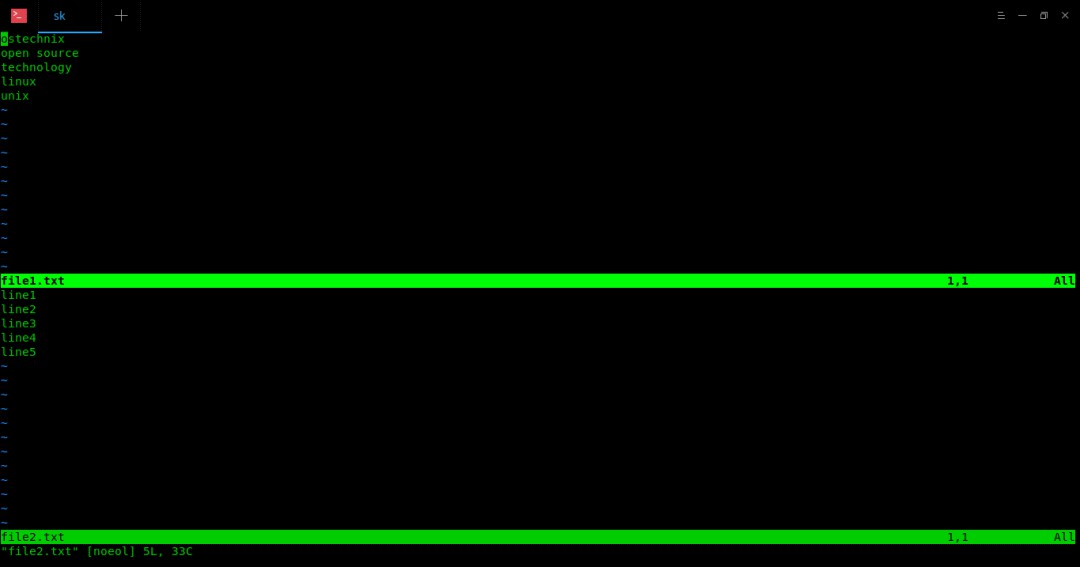
要在視窗之間切換,請按 CTRL-w w(即按 CTRL + w 並再次按 w)。或者,您可以使用以下快捷方式在視窗之間移動:
CTRL-w k – 上面的視窗CTRL-w j – 下麵的視窗要在垂直視窗中開啟多個檔案,請執行:
$ vim -O file1.txt file2.txt file3.txt

要在視窗之間切換,請按 CTRL-w w(即按 CTRL + w 並再次按 w)。或者,使用以下快捷方式在視窗之間移動:
CTRL-w l – 左面的視窗CTRL-w h – 右面的視窗其他的一切都與方法一的描述相同。
例如,要列出當前載入的檔案,請執行:
:buffers
在檔案之間切換:
:buffer 1
開啟其他檔案,請鍵入:
:e file3.txt
將檔案的全部內容複製到另一個檔案中:
:r file1.txt
方法二的唯一區別是,只要您使用 ZZ 儲存對當前檔案的更改,檔案將自動關閉。然後,您需要依次鍵入 :wq 來關閉檔案。但是,如果您按照方法一進行操作,輸入 :wq 時,所有更改將儲存在所有檔案中,並且所有檔案將立即關閉。
有關更多詳細資訊,請參閱手冊頁。
$ man vim
建議閱讀
您現在掌握瞭如何在 Linux 中使用 vim 編輯器編輯多個檔案。正如您所見,編輯多個檔案並不難。Vim 編輯器還有更強大的功能。我們接下來會提供更多關於 Vim 編輯器的內容。
再見!
via: https://www.ostechnix.com/how-to-edit-multiple-files-using-vim-editor/
作者:SK[2] 譯者:jessie-pang 校對:wxy
本文由 LCTT 原創編譯,Linux中國 榮譽推出
 知識星球
知識星球